教你网络不稳定怎么办
分类:windows7教程 发布时间:2020-06-19 14:30:00
网络不稳定的原因也多种多样,今天小编带你看下网速不稳定原因以及解决方案。
网络不稳定的原因:
1.网络运营商问题
2.路由器原因
3.调制解调器的原因(猫)
4.网卡性能
5.无线稳定性
6.多台计算机共享一个网络
7.木马或病毒
解决方案:
方法一,
1.单击桌面左下角的“ Windows”按钮,然后从其右键菜单中选择“设备管理器”项。
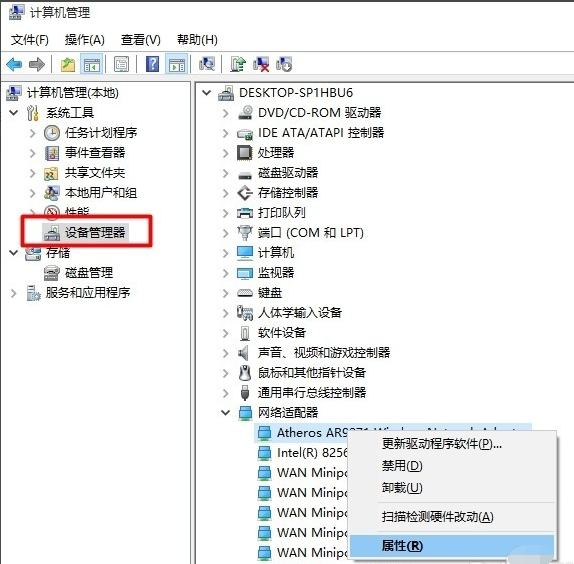
2.打开“设备管理器”界面后,展开“网络适配器”列表,找到无法连接到网络的网卡设备,右键单击并选择“属性”项。
3.从打开的“网卡属性”窗口中,切换到“电源管理”选项卡,清除复选标记“允许计算机关闭此设备以节省电源”,然后单击“确定”以完成设置。
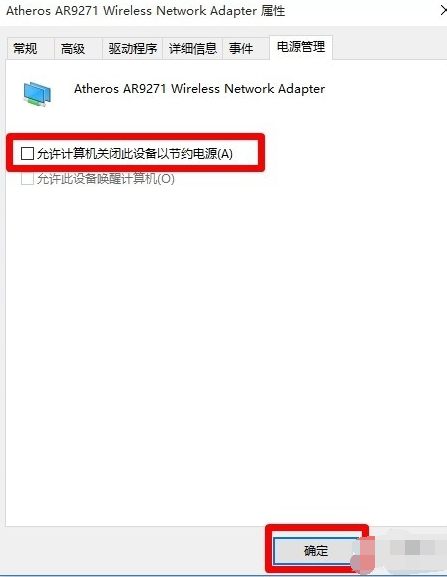
方法2:如果上述方法不能解决Win10网络连接的不稳定情况,则需要充分检查网络连接。
1.右键单击任务栏右下角的“网络连接”图标,然后从其右键菜单中选择“疑难解答”项。
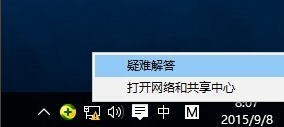
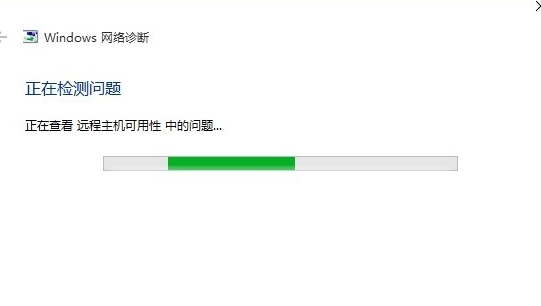
2.此时,“ Windows网络诊断”工具将自动启动,并对网络设置和参数进行全面诊断。
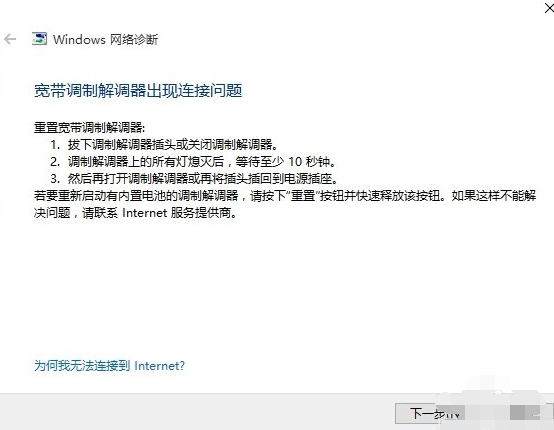
3.完成“ Windows网络诊断”操作后,将自动给出网络故障的来源和解决方案,如下图所示:
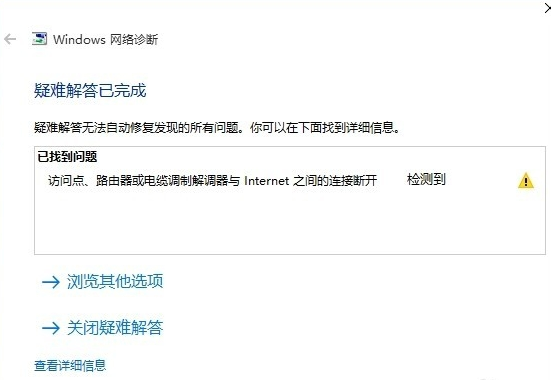
4.上述操作完成相关的网络修复操作后,单击“下一步”按钮,您可以根据“发现的问题”尝试修复操作。
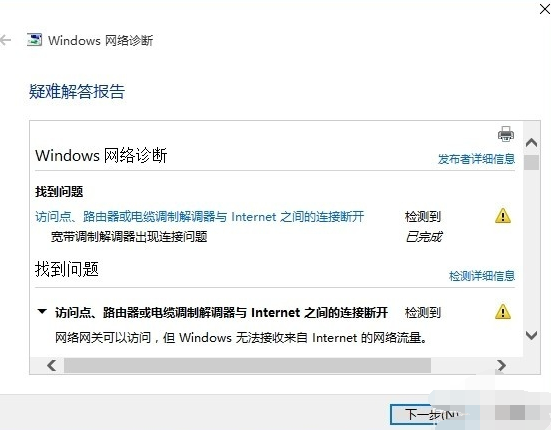
方法3:我们还可以使用“ 360 DNS Preferred”工具来获得最佳的DNS,从而提高Internet访问的稳定性。
1.在“ 360 Security Guard”更多功能列表的“ DNS首选项”项中输入。
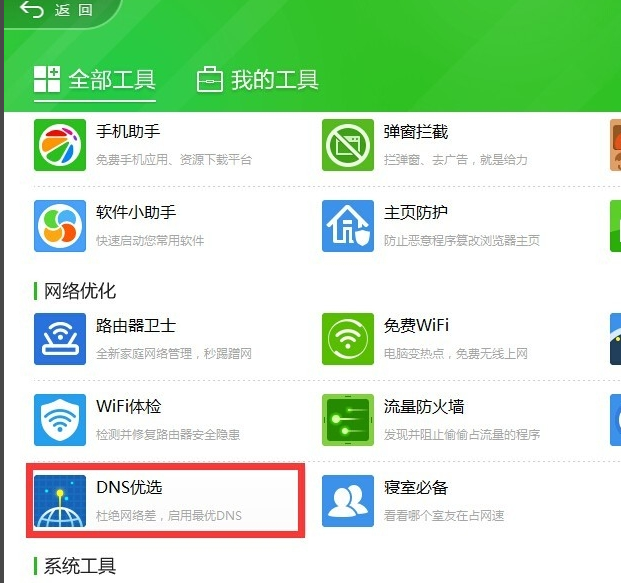
2.打开“ DNS首选”界面后,单击“开始筛选”按钮以自动确定“本地DNS”,“ 360DNS”和“ Google DNS”之间的延迟,如图所示:
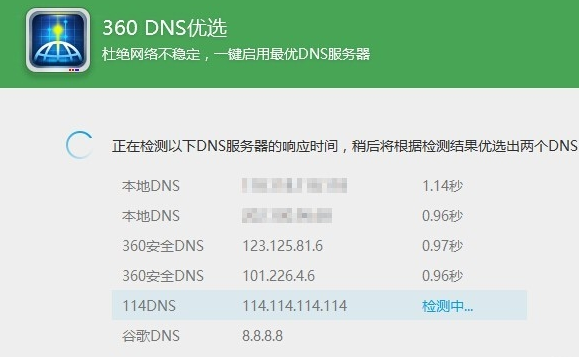
3.最后,根据每个DNS的延迟,从中找到最佳DNS,如图所示,单击“立即启用”按钮开始使用相应的最佳DNS,以提高网络速度的稳定性。
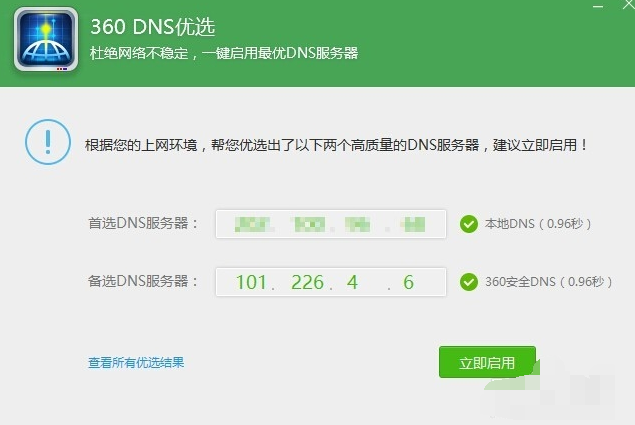
以上是网络不稳定怎么办的解决方案,希望对您有所帮助。






 立即下载
立即下载







 魔法猪一健重装系统win10
魔法猪一健重装系统win10
 装机吧重装系统win10
装机吧重装系统win10
 系统之家一键重装
系统之家一键重装
 小白重装win10
小白重装win10
 杜特门窗管家 v1.2.31 官方版 - 专业的门窗管理工具,提升您的家居安全
杜特门窗管家 v1.2.31 官方版 - 专业的门窗管理工具,提升您的家居安全 免费下载DreamPlan(房屋设计软件) v6.80,打造梦想家园
免费下载DreamPlan(房屋设计软件) v6.80,打造梦想家园 全新升级!门窗天使 v2021官方版,保护您的家居安全
全新升级!门窗天使 v2021官方版,保护您的家居安全 创想3D家居设计 v2.0.0全新升级版,打造您的梦想家居
创想3D家居设计 v2.0.0全新升级版,打造您的梦想家居 全新升级!三维家3D云设计软件v2.2.0,打造您的梦想家园!
全新升级!三维家3D云设计软件v2.2.0,打造您的梦想家园! 全新升级!Sweet Home 3D官方版v7.0.2,打造梦想家园的室内装潢设计软件
全新升级!Sweet Home 3D官方版v7.0.2,打造梦想家园的室内装潢设计软件 优化后的标题
优化后的标题 最新版躺平设
最新版躺平设 每平每屋设计
每平每屋设计 [pCon planne
[pCon planne Ehome室内设
Ehome室内设 家居设计软件
家居设计软件 微信公众号
微信公众号

 抖音号
抖音号

 联系我们
联系我们
 常见问题
常见问题



